İçindekiler
Bir işyerine (örneğin şirket ağınıza) güvenli bir şekilde erişmek için bir VPN bağlantısı kullanırsanız, tüm ağ verileri VPN bağlantısı üzerinden uzak ağa aktarılır. Basit bir deyişle, uzak VPN sunucusunun ağ kartı, bilgisayarınızı uzak ağa bağlayan yeni bir yol haline gelir ve aynı zamanda VPN sunucusu (varsayılan olarak) ağa erişmek için yeni ağ geçidiniz haline gelir.Uzak iş yerinin İnternet bağlantısı üzerinden İnternet.
Bu, VPN sunucusu İnternet bağlantısına izin verecek şekilde ayarlanmışsa (bilgisayarınıza varsayılan bir ağ geçidi atayarak), uzak ağın İnternet bağlantısı üzerinden de İnternet'e erişebileceğiniz anlamına gelir, aksi takdirde VPN sunucusu İnternet bağlantısına izin verecek şekilde ayarlanmamışsa, İnternet'e hiç erişemezsiniz. İlk durumda, hat hızı nedeniyle İnternet hızı yavaşlarlimitleri ve ayrıca tüm ağ paketleri VPN'in sunucu ağ kartı üzerinden yeniden yönlendirildiğinden ve ikinci durumda İnternet bağlantısı imkansız olduğundan.
Bu sorunları aşmak ve VPN'e bağlıyken İnternet'e erişmek için yerel İnternet bağlantınızı kullanmak için aşağıdaki adımları izleyin:
VPN'e bağlıyken yerel İnternet bağlantınızı nasıl kullanabilirsiniz?
Adım 1. VPN bağlantı özelliklerini değiştirin.
1. Bunu yapmak için şu adrese gidin:
- Windows 7 ve Vista: Başlat > Denetim Masası Windows XP: Başlangıç > Ayarlar > Kontrol Paneli

- Windows 8 ve 8.1:
- Basın " Pencereler ”
 + " R " tuşlarını yüklemek için Koşmak iletişim kutusu. " kontrol paneli" ve basın Girin .
+ " R " tuşlarını yüklemek için Koşmak iletişim kutusu. " kontrol paneli" ve basın Girin .
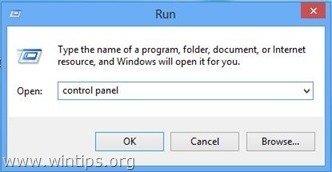
2. Açmak için tıklayın " Ağ ve Paylaşım Merkezi ”:
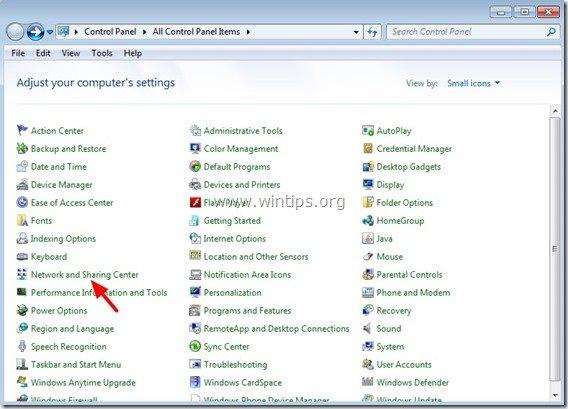
3. Sol bölmede, " Adaptör ayarlarını değiştirme ”.
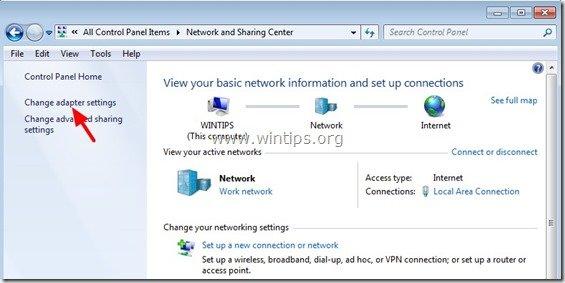
4. Sağ tıklayın VPN bağlantınıza gidin ve " Özellikler ”.
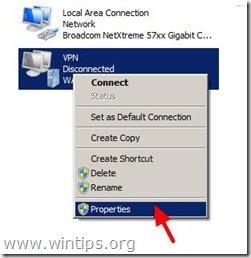
5. At VPN özellikleri, tıklayın " Ağ İletişimi " sekmesi.
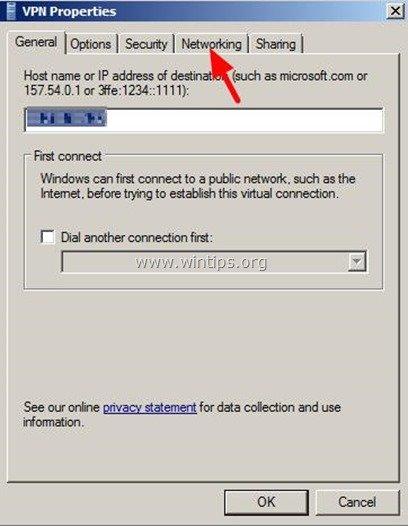
6. At Ağ İletişimi sekmesinde, " İnternet Protokolü Sürüm 4 (TCP/IPv4) ” öğesine tıklayın & " Özellikler ”.
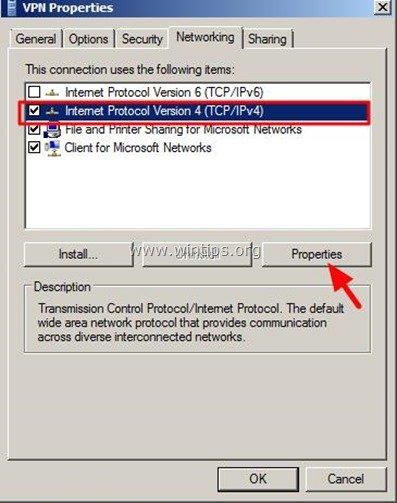
7. Tıklayın "Gelişmiş ”.
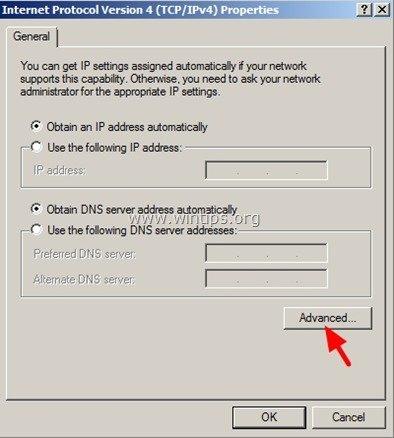
8. " işaretini kaldırın Uzak ağda varsayılan ağ geçidini kullanma " seçeneğini seçin ve " OK ”.
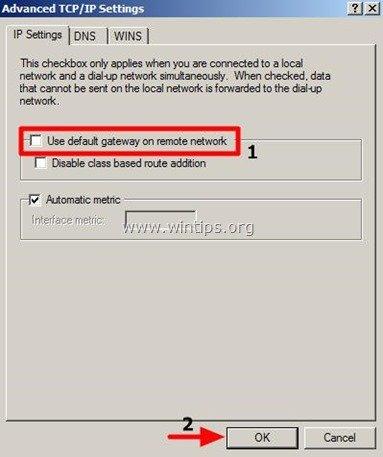
9. Basın " OK " tüm pencereleri kapatana kadar ve işiniz bitene kadar!

Andy Davis
Windows hakkında bir sistem yöneticisinin günlüğü





